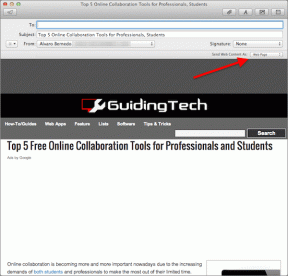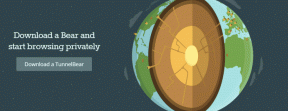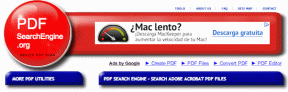Cara Melihat dan Menghapus Riwayat Bard dan Data Aktivitas
Bermacam Macam / / June 29, 2023
Saat menjadi chatbot AI, ChatGPT masih memberikan persaingan ketat ke Google untuk menyediakan informasi di web. Untuk mengatasi ini, Google memperkenalkan Bard, chatbot AI internalnya. Mirip dengan ChatGPT, Google juga menambahkan putaran dengan memperkenalkan pembaruan dari data waktu nyata dan memungkinkan pengguna untuk mengintegrasikan tanggapan Bard ke dalam layanan Google.
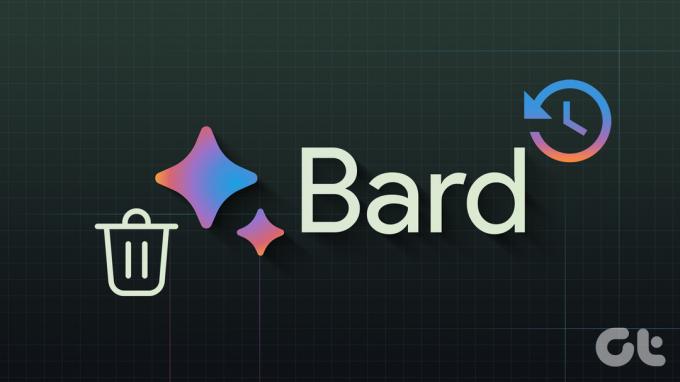
Namun, jika Anda adalah pengguna aktif chatbot AI Google, selalu baik untuk mengetahui cara melihat dan menghapus Bard riwayat dan data aktivitas, karena Google menggunakan data ini untuk menyempurnakan produk, layanan, dan pembelajaran mesinnya kemampuan. Dengan memiliki kontrol atas data Anda, Anda dapat memilih apakah akan membagikan data Anda dengan Google. Mari kita mulai.
Cara Melihat Riwayat Google Bard
Google Bard menyimpan interaksi pengguna di bawah aktivitas Bard. Inilah cara Anda dapat mengaksesnya dan menemukan semua data yang dapat diakses oleh Google.
Langkah 1: Kunjungi Google Bard di browser Anda dari tautan di bawah ini.
Buka Google Bard
Langkah 2: Buka sidebar menggunakan menu hamburger dari pojok kanan atas.
Langkah 3: Pilih Aktivitas Bard.

Di halaman ini, Anda dapat melihat semua kueri sebelumnya yang dibuat untuk Google Bard. Tidak seperti Sejarah ChatGPT, di mana Anda mendapatkan akses ke percakapan lengkap, riwayat Google Bard tidak menawarkan opsi itu kepada penggunanya saat menulis panduan ini.
Hapus Data Aktivitas Google Bard Tertentu
Selain melihat riwayat aktivitas, Bard juga memungkinkan pengguna menghapus data. Inilah cara Anda dapat menghapus riwayat aktivitas Google Bard Anda.
Hapus Anjuran Bard Individu
Langkah 1: Kunjungi Google Bard di browser Anda dari tautan di bawah ini.
Akses Google Bard
Langkah 2: Pilih Bard Activity dari sidebar.
Tip: Jika Anda tidak dapat menemukan sidebar, klik menu hamburger di pojok kanan atas untuk menampilkan sidebar.

Langkah 3: Pilih tombol X di samping aktivitas yang ingin Anda hapus.
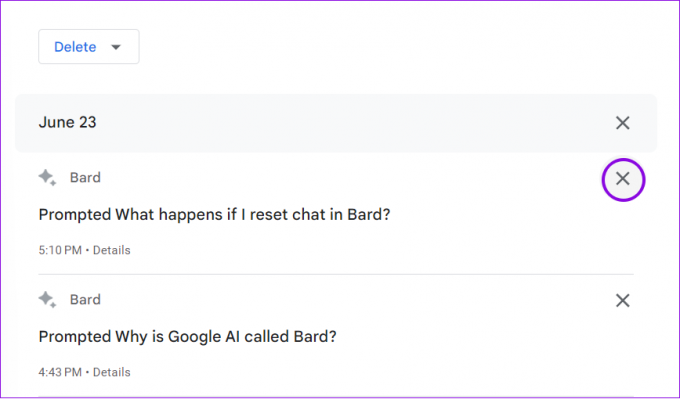
Hapus Beberapa Aktivitas Dari Sejarah Bard
Selain menghapus petunjuk individual, pengguna juga dapat menghapus beberapa petunjuk di Bard. Begini caranya:
Langkah 1: Kunjungi Google Bard di browser Anda, buka halaman Aktivitas Bard, dan klik Hapus.
Tip: Anda dapat mengakses aktivitas Bard dari sidebar di halaman beranda Bard.

Langkah 2: Pilih kerangka waktu yang Anda inginkan untuk menghapus data Bard.
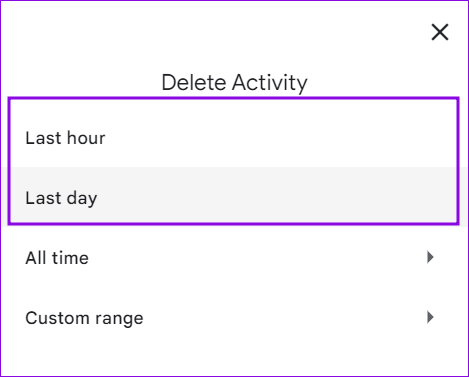
Anda akan mendapatkan konfirmasi bahwa data telah dihapus. Anda juga dapat menekan X di sebelah hari di halaman Riwayat aktivitas, tempat Anda dapat menghapus semua aktivitas pada hari tertentu.
Hapus Semua Aktivitas Google Bard Anda
Google menggunakan permintaan Anda untuk menyempurnakan Bard serta layanan Google lainnya. Namun, jika Anda tidak tertarik untuk membagikan data Anda dengan Google, berikut cara menghapus Bard Activity Anda:
Langkah 1: Kunjungi Google Bard di browser Anda, buka halaman Aktivitas Bard, dan klik Hapus.
Tip: Anda dapat mengakses aktivitas Bard dari sidebar di halaman beranda Bard.

Langkah 2: Pilih Sepanjang waktu atau Jangkauan khusus. Anda juga dapat memilih Jam terakhir atau Hari terakhir untuk menghapus data masing-masing.
Tip: Jika Anda memilih Rentang khusus, pilih kerangka waktu.
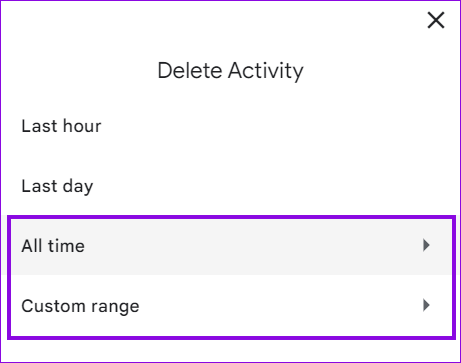
Langkah 3: Pilih Hapus untuk mengonfirmasi.
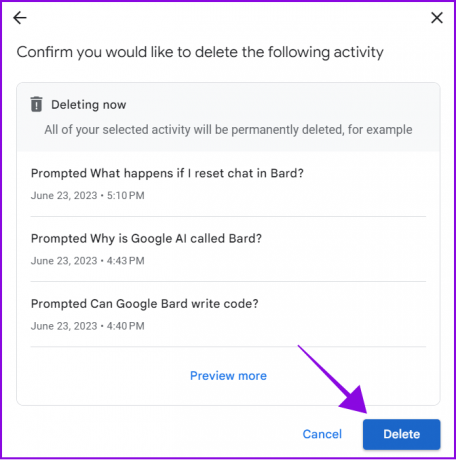
Hapus Otomatis Aktivitas Bard Google Setelah Jangka Waktu Tertentu
Anda dapat mengizinkan Google menghapus aktivitas Bard secara otomatis setelah waktu tertentu. Begini caranya.
Langkah 1: Buka Google Bard di browser apa saja dan klik Bard Activity dari sidebar.
Langkah 2: Pilih Hapus otomatis.

Langkah 3: Pilih kerangka waktu yang diinginkan dari menu tarik-turun 'Hapus Otomatis aktivitas yang lebih lama dari' dan klik Berikutnya.
Catatan: 18 bulan adalah rentang waktu default. Anda dapat mengurangi atau menambahnya berdasarkan kebutuhan Anda.

Langkah 4: Sekarang, klik Konfirmasi untuk menyimpan pengaturan.
Cara Menonaktifkan Aktivitas Bard
Jika perlu, Anda dapat sepenuhnya menonaktifkan Bard Activity. Ini akan mencegah Google menyimpan data apa pun dan tidak mengharuskan Anda menghapus data berulang kali. Inilah cara melakukannya:
Langkah 1: Buka Google Bard di browser apa saja dan klik Bard Activity dari sidebar.

Langkah 2: Pilih Bard Activity lagi.
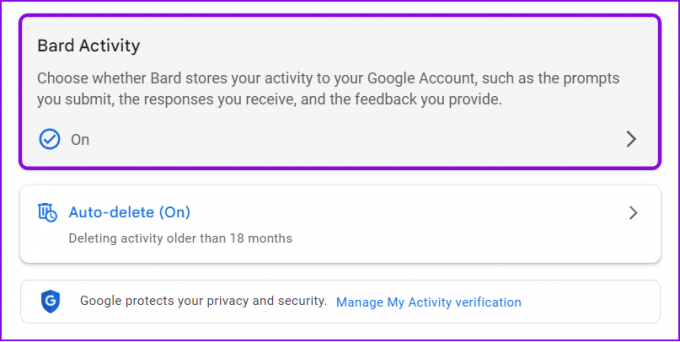
Langkah 3: Sekarang, matikan Bard Activity.
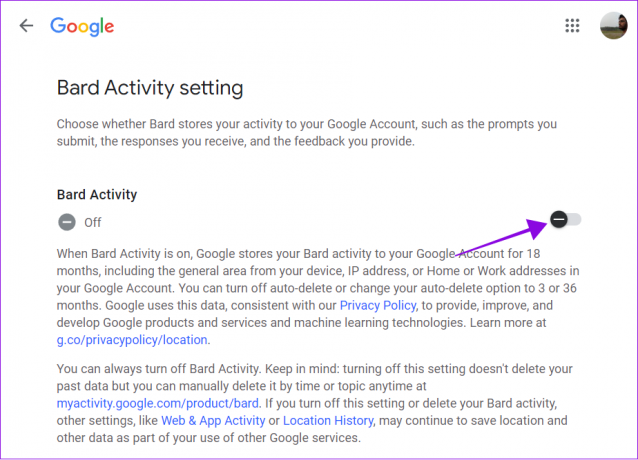
Ini akan mencegah Google menggunakan data Anda untuk meningkatkan Bard atau layanan lainnya.
FAQ tentang Sejarah Bard dan Data Aktivitas
Ya. Bahkan jika Anda telah menghentikan aktivitas Google Bard, Google akan menyimpan percakapan Anda untuk sementara waktu. Menurut Google, ini untuk meningkatkan layanan berdasarkan umpan balik.
Ya, Google Bard dapat menulis kode dalam lebih dari 20 bahasa pemrograman, termasuk C++, Go, Java, JavaScript, Python, dan TypeScript. Itu juga dapat men-debug kode dan menjelaskan potongan kode. Namun, Bard masih dalam pengembangan, dan pasti ada kesalahan. Jadi, selalu yang terbaik untuk menjadikannya sebagai referensi.
Google AI disebut Bard karena berbagai alasan. Dalam budaya Celtic, penyair adalah penyair. Nama itu juga memiliki konotasi culun, yang sesuai dengan konvensi penamaan Google. Penyair juga merupakan karakter yang dapat dimainkan di Dungeons and Dragons, sebuah permainan role-playing yang populer. Karakter ini mampu menggunakan sihir.
Ketahui Apa yang Bard Ketahui Tentang Anda
Google telah mempermudah melihat dan menghapus data riwayat dan aktivitas Bard. Namun, masih mengejutkan bahwa kami tidak dapat melihat keseluruhan percakapan. Kami berharap Google akan menerima umpan balik dan segera meluncurkan fitur ini. Namun, jika Anda memiliki keraguan atau pertanyaan, beri tahu kami di komentar.
Terakhir diperbarui pada 28 Juni 2023
Artikel di atas mungkin berisi tautan afiliasi yang membantu mendukung Teknologi Pemandu. Namun, itu tidak mempengaruhi integritas editorial kami. Konten tetap berisi dan otentik.
TAHUKAH KAMU
Pada November 2017, perangkat Amazon Echo di Jerman mulai memutar musik sendiri pada pukul dua pagi.

Ditulis oleh
Anoop adalah penulis konten dengan pengalaman lebih dari 3 tahun. Di GT, dia meliput Android, Windows, dan juga tentang ekosistem Apple. Karyanya telah ditampilkan di banyak publikasi termasuk iGeeksBlog, TechPP, dan 91 ponsel. Ketika dia tidak sedang menulis, dia dapat dilihat di Twitter, di mana dia membagikan pembaruan terkini tentang teknologi, sains, dan banyak lagi.